Σε αυτό το άρθρο θα εξετάσουμε πώς να κάνετε μια υπογραφή στο Outlook. Μιλάμε για τον πελάτη ηλεκτρονικού ταχυδρομείου και τον διοργανωτή, ο οποίος είναι μέρος της σουίτας του Microsoft Office. Αυτό το εργαλείο βοηθά τους χρήστες να επικοινωνούν χωρίς να εκκινούν μηνύματα σε ένα πρόγραμμα περιήγησης. Ο χρήστης μπορεί να δημιουργήσει μια υπογραφή στο Outlook. Κατά κανόνα, περιέχει πληροφορίες επικοινωνίας ή σύντομες πληροφορίες σχετικά με τον αποστολέα.
Πρόωρη έκδοση
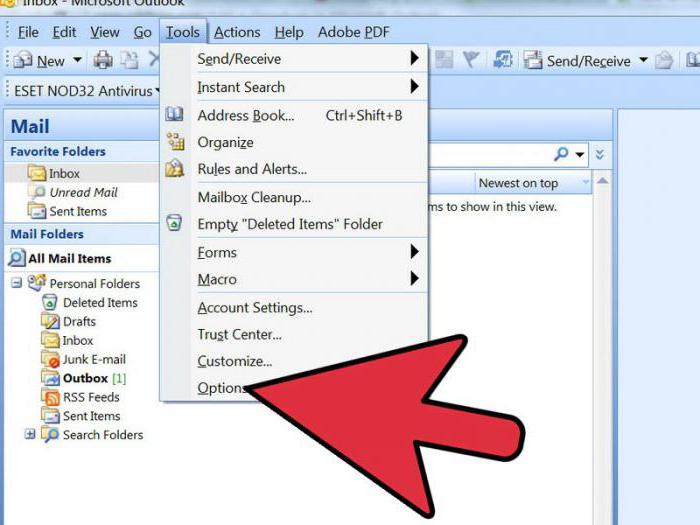 Πρώτα, εξετάστε πώς δημιουργείται μια υπογραφή στο Outlook 2003. Σε αυτήν την περίπτωση, μεταβείτε στο μενού του κύριου παραθύρου. Επιλέξτε το στοιχείο "Υπηρεσία". Στη συνέχεια, χρησιμοποιήστε την εντολή "Επιλογές". Ανοίξτε την καρτέλα "Μηνύματα". Υπάρχει μια ειδική λίστα. Σε αυτό, επιλέξτε την εντολή "Δημιουργία μηνύματος σε μορφή." Δίνουμε την απαραίτητη επιλογή. Για την επιλεγμένη μορφή, θα χρησιμοποιηθεί μια υπογραφή στο μέλλον. Πηγαίνετε στο επόμενο βήμα. Χρησιμοποιούμε την ομάδα "Υπογραφή". Στη συνέχεια, επιλέξτε το κουμπί με το ίδιο όνομα και τη λειτουργία "Δημιουργία". Αναφέρουμε τα δεδομένα στο πεδίο, τα οποία υποδεικνύονται ως εξής: "Εισαγάγετε το όνομα του νέου δείγματος." Επιλέξτε την κατάλληλη παράμετρο από την ομάδα "Επιλογή μεθόδου δημιουργίας". Κάντε κλικ στο κουμπί "Επόμενο".
Πρώτα, εξετάστε πώς δημιουργείται μια υπογραφή στο Outlook 2003. Σε αυτήν την περίπτωση, μεταβείτε στο μενού του κύριου παραθύρου. Επιλέξτε το στοιχείο "Υπηρεσία". Στη συνέχεια, χρησιμοποιήστε την εντολή "Επιλογές". Ανοίξτε την καρτέλα "Μηνύματα". Υπάρχει μια ειδική λίστα. Σε αυτό, επιλέξτε την εντολή "Δημιουργία μηνύματος σε μορφή." Δίνουμε την απαραίτητη επιλογή. Για την επιλεγμένη μορφή, θα χρησιμοποιηθεί μια υπογραφή στο μέλλον. Πηγαίνετε στο επόμενο βήμα. Χρησιμοποιούμε την ομάδα "Υπογραφή". Στη συνέχεια, επιλέξτε το κουμπί με το ίδιο όνομα και τη λειτουργία "Δημιουργία". Αναφέρουμε τα δεδομένα στο πεδίο, τα οποία υποδεικνύονται ως εξής: "Εισαγάγετε το όνομα του νέου δείγματος." Επιλέξτε την κατάλληλη παράμετρο από την ομάδα "Επιλογή μεθόδου δημιουργίας". Κάντε κλικ στο κουμπί "Επόμενο".
Εκκαθάριση
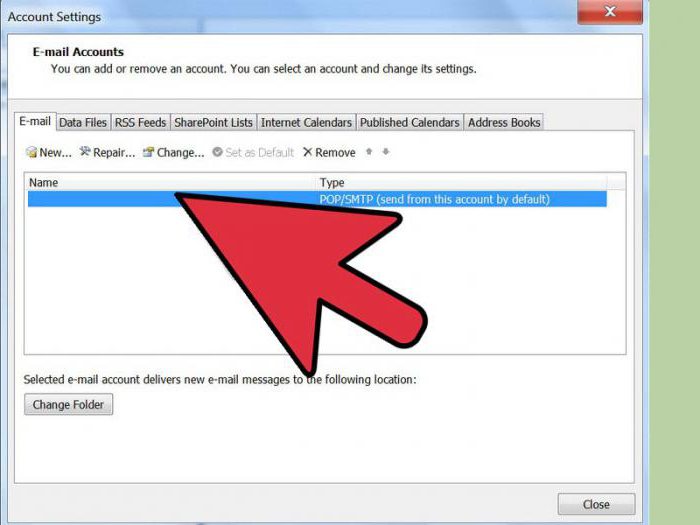 Στο επόμενο στάδιο, θα εμφανιστεί ένα παράθυρο μπροστά μας, στο οποίο υπάρχει ένα πεδίο "Κείμενο υπογραφής". Καταχωρίστε ή επικολλήστε την κατάλληλη φράση από το έγγραφο. Μπορείτε να αλλάξετε την εμφάνιση του κειμένου. Για αυτό, παρέχονται οι λειτουργίες "Παράγραφος" και "Γραμματοσειρά". Αφού επεξεργαστείτε την υπογραφή στο Outlook, κάντε κλικ στο κουμπί "Τέλος". Εισάγουμε τη διάταξη ή το σχέδιο στην εφαρμογή. Για να γίνει αυτό, επαναλάβετε όλα τα βήματα μέχρι να επισημανθεί το κείμενο. Κάντε κλικ στο κουμπί "Επόμενο". Στη συνέχεια, κάντε κλικ στην επιλογή "Σύνθετη". Θα λάβετε μια προειδοποίηση σχετικά με το άνοιγμα ενός προγράμματος που δεν αποτελεί μέρος του MS Outlook. Επιλέξτε την επιλογή "Ναι". Στο παράθυρο που εμφανίζεται, αναπτύξτε το μενού "Εισαγωγή". Επιλέξτε "Σχήμα". Χρησιμοποιούμε την επιλογή "Από αρχείο". Επιλέξτε λογότυπο ή μοτίβο. Κλείστε τον πρόσθετο επεξεργαστή. Κάντε κλικ στο κουμπί "Ναι". Επιλέξτε "OK" για να αποθηκεύσετε τις αλλαγές.
Στο επόμενο στάδιο, θα εμφανιστεί ένα παράθυρο μπροστά μας, στο οποίο υπάρχει ένα πεδίο "Κείμενο υπογραφής". Καταχωρίστε ή επικολλήστε την κατάλληλη φράση από το έγγραφο. Μπορείτε να αλλάξετε την εμφάνιση του κειμένου. Για αυτό, παρέχονται οι λειτουργίες "Παράγραφος" και "Γραμματοσειρά". Αφού επεξεργαστείτε την υπογραφή στο Outlook, κάντε κλικ στο κουμπί "Τέλος". Εισάγουμε τη διάταξη ή το σχέδιο στην εφαρμογή. Για να γίνει αυτό, επαναλάβετε όλα τα βήματα μέχρι να επισημανθεί το κείμενο. Κάντε κλικ στο κουμπί "Επόμενο". Στη συνέχεια, κάντε κλικ στην επιλογή "Σύνθετη". Θα λάβετε μια προειδοποίηση σχετικά με το άνοιγμα ενός προγράμματος που δεν αποτελεί μέρος του MS Outlook. Επιλέξτε την επιλογή "Ναι". Στο παράθυρο που εμφανίζεται, αναπτύξτε το μενού "Εισαγωγή". Επιλέξτε "Σχήμα". Χρησιμοποιούμε την επιλογή "Από αρχείο". Επιλέξτε λογότυπο ή μοτίβο. Κλείστε τον πρόσθετο επεξεργαστή. Κάντε κλικ στο κουμπί "Ναι". Επιλέξτε "OK" για να αποθηκεύσετε τις αλλαγές.
Μια άλλη επιλογή
Τώρα θα εξετάσουμε πώς να συνδεθείτε στο Outlook 2007. Ανοίξτε την καρτέλα Μηνύματα. Επιλέξτε "Ενεργοποίηση". Χρησιμοποιούμε τη λειτουργία "Υπογραφή". Πηγαίνετε στο επόμενο βήμα. Κάντε κλικ στο κουμπί "Υπογραφές". Χρησιμοποιούμε τη λειτουργία "Δημιουργία". Βρίσκεται σε μια καρτέλα που ονομάζεται "Ηλεκτρονική υπογραφή". Καταχωρίστε ένα όνομα για το στοιχείο. Κάντε κλικ στο κουμπί OK. Στη συνέχεια, πληκτρολογήστε το κείμενο στο πεδίο με το όνομα "Αλλαγή υπογραφής". Κάνουμε μορφοποίηση. Ορίσαμε τις απαραίτητες παραμέτρους. Για να το κάνετε αυτό, χρησιμοποιήστε τα κουμπιά επιλογής μορφοποίησης και επιλογής στυλ. Αφού ολοκληρωθεί η δημιουργία της υπογραφής, κάντε κλικ στο κουμπί OK. Μπορείτε να εισαγάγετε μια εικόνα ή διάταξη στο Outlook 2007. Για να το κάνετε αυτό, επαναλάβετε την ακολουθία ενεργειών μέχρι να αποθηκευτεί η υπογραφή. Μεταβείτε στο παράθυρο "Κείμενο υπογραφής". Κάντε κλικ στο κουμπί "Εικόνα". Επιλέξτε το κατάλληλο στοιχείο. Κάντε κλικ στο κουμπί OK. Αποθηκεύστε την υπογραφή. Για να το κάνετε αυτό, κάντε κλικ στο κουμπί "OK".
Πρόσθετες πληροφορίες
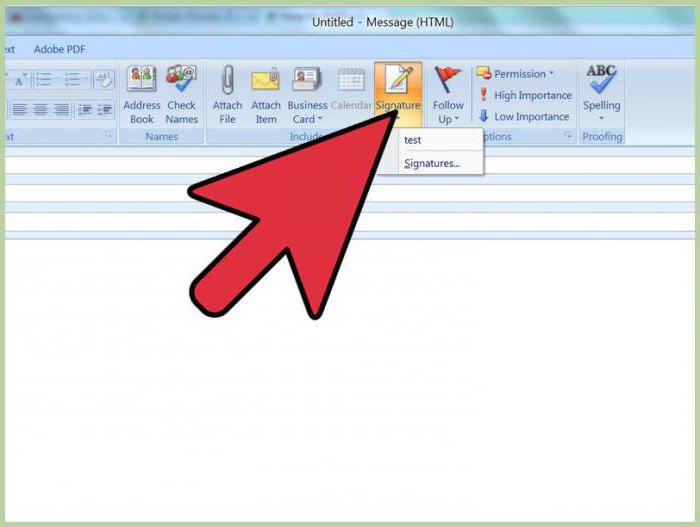 Ας πούμε λίγα λόγια για το πώς να δημιουργήσετε μια υπογραφή στο Outlook 2010, 2013 και 2016. Όλα γίνονται σύμφωνα με τον αλγόριθμο που περιγράφεται παραπάνω. Οι διαφορές είναι μικρές. Για παράδειγμα, ένας χρήστης μπορεί να προσθέσει μια ηλεκτρονική επαγγελματική κάρτα, καθώς και μια εικόνα χειρόγραφης υπογραφής. Επομένως, εάν χρησιμοποιείτε την έκδοση της εφαρμογής 2016, εισάγουμε επίσης πρώτα το κείμενο. Μεταβείτε στην καρτέλα "Μηνύματα" στην ομάδα "Ενεργοποίηση". Χρησιμοποιήστε το κουμπί "Υπογραφή". Περνάμε στην ενότητα "Επιλογή υπογραφής για αλλαγή". Κάντε κλικ στο κουμπί "Δημιουργία". Καταχωρίστε το όνομα στο παράθυρο που ονομάζεται "Νέα υπογραφή". Ρυθμίστε τις ρυθμίσεις. Αυτό μπορεί να γίνει στην ενότητα με τίτλο "Επιλογή προεπιλεγμένης υπογραφής". Στη συνέχεια, χρειαζόμαστε την ενότητα "Λογαριασμός ηλεκτρονικού ταχυδρομείου". Επιλέξτε το στοιχείο που θα συσχετιστεί με την υπογραφή.Μπορείτε να χρησιμοποιήσετε διαφορετικές επιλογές για κάθε λογαριασμό που είναι διαθέσιμο στο ηλεκτρονικό ταχυδρομείο. Στη λίστα που ονομάζεται "Νέα μηνύματα", επιλέξτε μια υπογραφή που θα πρέπει να προστεθεί αυτόματα στα γράμματα. Εάν μια τέτοια λειτουργία δεν είναι απαραίτητη, επιλέξτε την επιλογή "Όχι", η οποία ορίζεται από προεπιλογή.
Ας πούμε λίγα λόγια για το πώς να δημιουργήσετε μια υπογραφή στο Outlook 2010, 2013 και 2016. Όλα γίνονται σύμφωνα με τον αλγόριθμο που περιγράφεται παραπάνω. Οι διαφορές είναι μικρές. Για παράδειγμα, ένας χρήστης μπορεί να προσθέσει μια ηλεκτρονική επαγγελματική κάρτα, καθώς και μια εικόνα χειρόγραφης υπογραφής. Επομένως, εάν χρησιμοποιείτε την έκδοση της εφαρμογής 2016, εισάγουμε επίσης πρώτα το κείμενο. Μεταβείτε στην καρτέλα "Μηνύματα" στην ομάδα "Ενεργοποίηση". Χρησιμοποιήστε το κουμπί "Υπογραφή". Περνάμε στην ενότητα "Επιλογή υπογραφής για αλλαγή". Κάντε κλικ στο κουμπί "Δημιουργία". Καταχωρίστε το όνομα στο παράθυρο που ονομάζεται "Νέα υπογραφή". Ρυθμίστε τις ρυθμίσεις. Αυτό μπορεί να γίνει στην ενότητα με τίτλο "Επιλογή προεπιλεγμένης υπογραφής". Στη συνέχεια, χρειαζόμαστε την ενότητα "Λογαριασμός ηλεκτρονικού ταχυδρομείου". Επιλέξτε το στοιχείο που θα συσχετιστεί με την υπογραφή.Μπορείτε να χρησιμοποιήσετε διαφορετικές επιλογές για κάθε λογαριασμό που είναι διαθέσιμο στο ηλεκτρονικό ταχυδρομείο. Στη λίστα που ονομάζεται "Νέα μηνύματα", επιλέξτε μια υπογραφή που θα πρέπει να προστεθεί αυτόματα στα γράμματα. Εάν μια τέτοια λειτουργία δεν είναι απαραίτητη, επιλέξτε την επιλογή "Όχι", η οποία ορίζεται από προεπιλογή.
